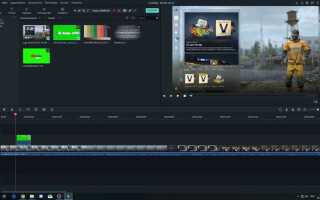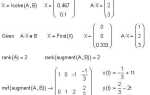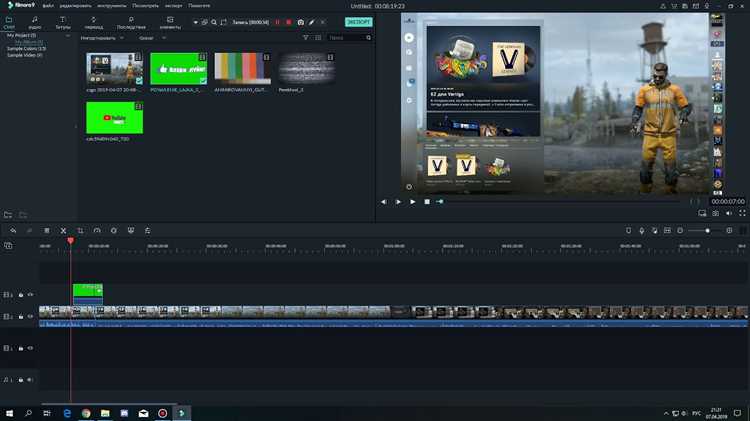
Видеомонтаж с использованием хромакея давно вышел за рамки профессиональных студий. В Movavi Video Editor функция удаления зелёного фона реализована на интуитивном уровне, что делает её доступной даже для начинающих пользователей. В этом редакторе не требуется сложная настройка масок или ключевых кадров – достаточно активировать соответствующий инструмент и скорректировать параметры фона.
Для начала потребуется видеоклип с ровным зелёным (или синим) фоном и дополнительное изображение или видео, которое будет подставлено на его место. Movavi поддерживает форматы MP4, AVI, MOV и другие, что позволяет свободно комбинировать материалы из разных источников. Главное – обеспечить достаточное освещение при съёмке, чтобы избежать шумов и нежелательных теней.
Функция удаления фона расположена в разделе Инструменты – Хромакей. После выбора клипа достаточно кликнуть по цвету фона пипеткой и настроить ползунки Порог и Шум для точного удаления остатков зелёного оттенка. При необходимости можно задействовать корректировку краёв – это поможет избежать появления артефактов вокруг объекта.
Movavi позволяет в режиме предпросмотра сразу увидеть, как объект вписывается в новый фон. Это ускоряет настройку и исключает необходимость повторного рендеринга. После завершения редактирования проект можно сохранить в нужном формате с нужным разрешением, включая 4K и YouTube-профили экспорта.
Где найти инструмент хромакей в интерфейсе Movavi
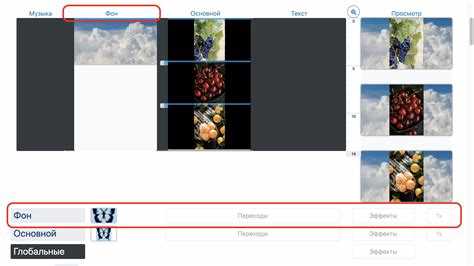
Инструмент хромакей в Movavi Video Editor доступен только после добавления видео на шкалу времени. Без активного клипа функция недоступна.
- Импортируйте видео с зелёным фоном в проект через кнопку «Добавить файлы».
- Перетащите файл на видеодорожку на шкале времени.
- Выделите клип на таймлайне – откроется панель редактирования сверху или сбоку (в зависимости от версии).
- Нажмите «Инструменты» или иконку в виде волшебной палочки (в некоторых версиях это иконка с надписью «Редактировать»).
- Выберите раздел «Хромакей» в появившемся списке.
Появится панель настройки, где можно выбрать цвет фона для удаления, отрегулировать степень удаления и край кадра. Для точной настройки используйте пипетку и параметры «Порог», «Шум» и «Края».
- Пипетка – позволяет точно указать цвет фона, если он отличается от стандартного зелёного.
- Порог – регулирует интенсивность удаления цвета.
- Шум – сглаживает переходы при неоднородном освещении.
- Края – корректирует границы объекта для более естественного результата.
После настройки хромакея добавьте фоновое изображение или видео на дорожку под основным клипом для замены удалённого фона.
Как подготовить видео с зеленым фоном для загрузки в редактор

Перед началом работы в Movavi Video Editor важно убедиться, что исходный видеоматериал соответствует требованиям для эффективного удаления зеленого фона. Некачественная подготовка приводит к артефактам, неравномерному удалению цвета и увеличенному времени на постобработку.
- Выбор правильного освещения: используйте равномерное освещение без теней. Оптимально – два источника света с боков под углом 45° к объекту, и один – на фон, чтобы устранить затемнения.
- Равномерный цвет фона: фон должен быть ярко-зеленым, однотонным и без бликов. Мятые, грязные или неровные поверхности усложняют хромакей.
- Расстояние до фона: между объектом и фоном должно быть не менее 1,5 метров, чтобы избежать попадания зелёного оттенка на края объекта.
- Одежда и реквизит: не используйте зеленые элементы в кадре – они также будут удалены при применении хромакея.
- Разрешение видео: минимум Full HD (1920×1080). Высокое качество помогает точнее выделить границы объектов и улучшает результат удаления фона.
- Формат файла: предпочтительно использовать MP4 (H.264) – он поддерживается Movavi без потерь качества и проблем с совместимостью.
- Стабильность съемки: используйте штатив. Любые колебания камеры затрудняют удаление фона.
- Избегайте компрессии: не редактируйте и не сжимайте видео до загрузки в Movavi – это приводит к потере деталей и ухудшению границ между объектом и фоном.
Чем точнее подготовлен материал, тем легче получить чистое удаление фона без необходимости вручную корректировать маски и параметры в редакторе.
Настройка параметров хромакея: порог, шум и края
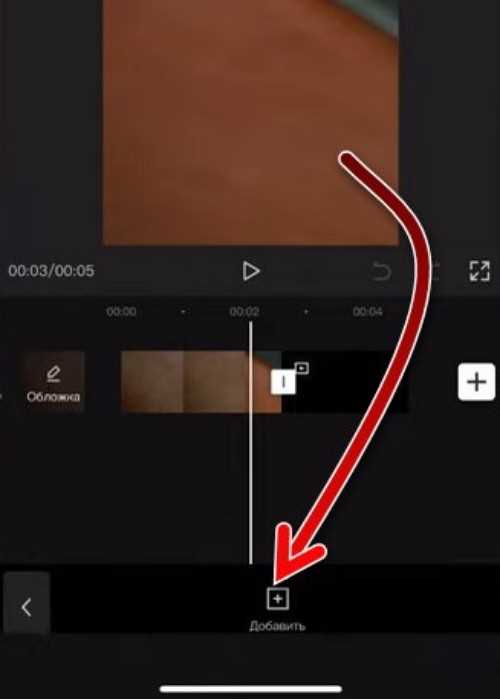
После применения эффекта хромакей в Movavi Video Editor важно точно откорректировать параметры, чтобы удалить зелёный фон без артефактов и сохранить чёткие контуры объекта.
Порог (Threshold) регулирует диапазон оттенков, который будет считаться фоном. При слишком низком значении на изображении останется зелёный ореол. При чрезмерно высоком – хромакей начнёт захватывать элементы самого объекта. Оптимально начинать с порога 30–40 и постепенно увеличивать, следя за деталями на краях.
Шум (Noise) отвечает за сглаживание мелких дефектов в области фона. Он помогает убрать остатки зелёного цвета в пикселях, особенно заметных на тёмных или сложных текстурах. Значение 3–6 достаточно для большинства видеозаписей. Выше – только если источник снят при плохом освещении или на зелёном фоне с неровностями.
Края (Edges) управляют размытием границ между объектом и удалённым фоном. Слишком резкие края создают искусственный контур, особенно заметный при движении. Уменьшите резкость краёв до 2–3, чтобы сделать переходы плавными. Функция «смягчение границ» полезна для сохранения естественного вида волос и полупрозрачных элементов.
Рекомендуется тестировать настройки на статичном кадре с максимальным количеством деталей – волосы, прозрачные предметы, края одежды. Любые изменения сразу отображаются в режиме предпросмотра, что позволяет быстро добиться нужного результата без потери качества изображения.
Замена зеленого фона на изображение или видео
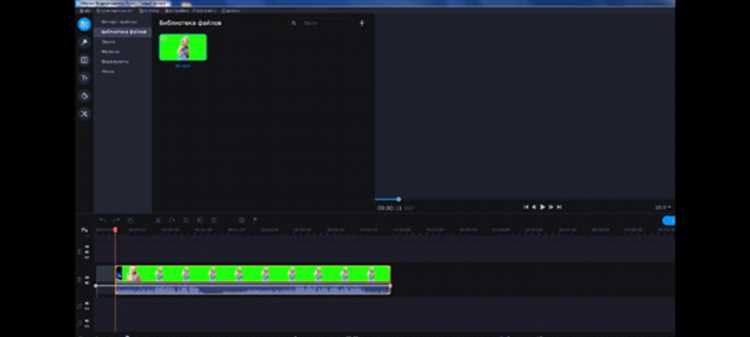
После удаления хромакея в Movavi Video Editor фон становится прозрачным. Чтобы заменить его, переместите нужный слой с изображением или видео на нижнюю видеодорожку. Это обеспечит правильное наложение: основной клип останется на переднем плане, а фон – за ним.
Изображения загружаются через кнопку «Импорт» или простым перетаскиванием файла в медиатеку. Поддерживаются форматы JPEG, PNG, BMP. Для анимационного фона используйте видеофайлы форматов MP4, MOV, AVI. Не используйте файлы с меньшим разрешением, чтобы избежать пикселизации фона.
Для точной подгонки фона под исходное видео используйте масштабирование и позиционирование на предварительном просмотре. Щёлкните по фоновому слою и измените его параметры в окне редактирования. Убедитесь, что длительность фона совпадает с длительностью основного видео, иначе появятся чёрные экраны.
Если используется анимированный фон, отключите звук в его настройках, чтобы избежать наложения нежелательной аудиодорожки. При необходимости добавьте переходы для более плавной смены сцен.
Удаление остаточных артефактов после применения хромакея
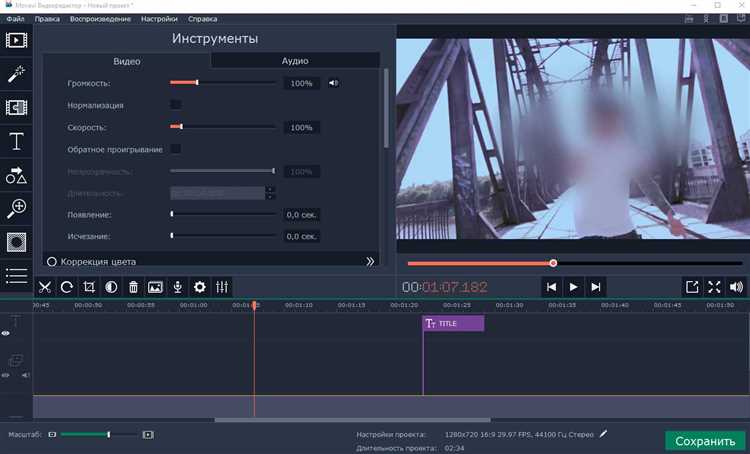
После удаления зелёного фона в Movavi Video Editor могут остаться зелёные ореолы, шумы или полупрозрачные края объектов. Эти артефакты особенно заметны при движении или на контрастных фонах.
Для их устранения перейдите в свойства эффекта «Хромакей» и отрегулируйте параметр «Порог». Увеличьте значение до тех пор, пока фон полностью не исчезнет, но следите за сохранением чёткости основного объекта. Если контуры становятся рваными – снизьте значение «Переход» (или «Размытие краёв»), чтобы смягчить границу между объектом и новым фоном.
Заметные шумы вокруг объекта можно подавить, немного увеличив значение «Размытие». Это поможет скрыть пиксельные неровности, не размывая сам объект. В сложных случаях используйте маску: выделите объект вручную, чтобы отсечь артефакты по краям.
При наложении на светлый фон стоит дополнительно понизить насыщенность зелёного в оригинальном видео до применения хромакея. Для этого откройте вкладку «Цветокоррекция» и ослабьте зелёный канал. Это уменьшит риск появления полупрозрачных артефактов.
Финальную очистку можно провести с помощью эффекта «Резкость» или «Контрастность» – это поможет усилить края объекта и визуально отделить его от фона.
Работа со слоями: как разместить объект перед новым фоном
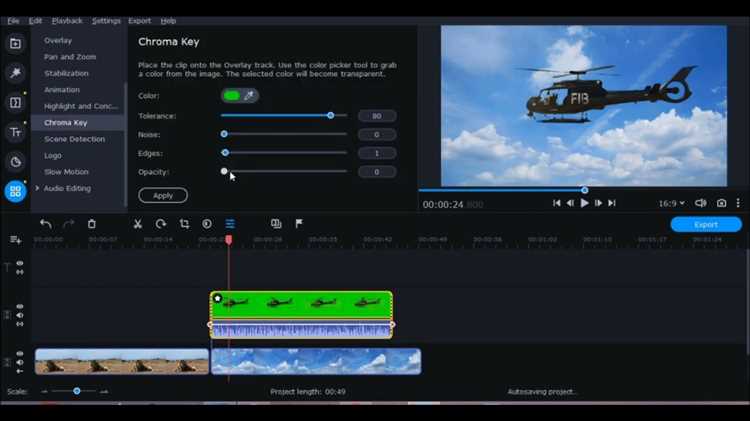
После удаления зеленого фона в Movavi Video Editor объект становится прозрачным, но для корректного отображения необходимо правильно настроить слои. В окне проекта убедитесь, что видео с объектом расположен на верхней дорожке, а новый фон – на дорожке ниже.
Переместите видео с удалённым фоном на временной шкале выше слоя с фоновым изображением или видео. Если объект скрывается за фоном, проверьте порядок дорожек: верхний слой всегда отображается поверх нижнего.
Для точной подгонки объекта используйте инструмент «Масштаб» и «Положение» в панели редактирования. Передвиньте, измените размер и при необходимости поверните объект, чтобы он естественно вписывался в новый фон.
При работе с несколькими объектами добавляйте их на отдельные дорожки, регулируя порядок слоёв. Это позволит создавать сложные композиции с несколькими наложениями.
Для плавного перехода между объектом и фоном применяйте эффекты «Размытие краёв» или «Коррекция цвета» на верхнем слое, чтобы устранить резкие границы и сделать наложение более естественным.
Сохранение проекта с прозрачным фоном в нужном формате
Movavi Video Editor поддерживает экспорт видео с прозрачным фоном только в формате WebM (кодек VP9). Для сохранения результата с удалённым зелёным фоном выберите Экспорт → Форматы видео → WebM, затем в настройках кодека включите опцию Сохранить альфа-канал.
Для корректной работы прозрачности важно установить разрешение и частоту кадров в соответствии с исходным проектом. Убедитесь, что кодек VP9 выбран вручную, иначе альфа-канал не сохранится.
Если требуется работать с прозрачным фоном в других программах, после экспорта в WebM рекомендуется проверить видео в плеере, поддерживающем альфа-канал (например, VLC). Для последующего монтажа используйте редакторы, поддерживающие WebM с прозрачностью или конвертируйте в формат MOV с кодеком Apple ProRes 4444 через сторонние инструменты.
При необходимости уменьшить размер файла без потери прозрачности регулируйте битрейт, но не снижайте его ниже 5 Мбит/с для сохранения качества ключевых деталей.
Решение проблем при некорректном удалении фона
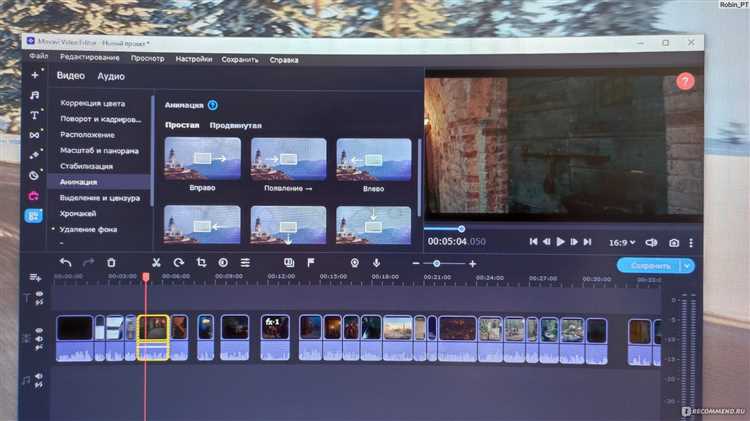
Если при использовании инструмента удаления зеленого фона в Movavi Video Editor возникают артефакты или остатки фона, первым шагом проверьте равномерность освещения при съемке. Неравномерный свет создаёт тени и оттенки, которые сложно убрать автоматически.
Настройка параметров хромакея критична. Увеличьте или уменьшите значение «Допуск» (Tolerance) для более точного выделения зеленого цвета. При слишком высоком допуске могут пропадать части объекта, при низком – фон остаётся.
Параметр «Размытие краев» (Edge Blur) помогает сгладить границы объекта, устраняя резкие переходы и артефакты. Экспериментируйте с этим значением, чтобы получить естественный результат.
Если вокруг объекта остаётся зелёный ореол, используйте функцию «Коррекция цвета» для объекта: уменьшите насыщенность зеленого оттенка и слегка измените яркость, чтобы минимизировать остатки фона.
При сложных случаях с мельчайшими деталями (волосы, прозрачные элементы) полезно применить маскирование в дополнение к хромакею. Создайте маску вручную для тонкой доработки проблемных участков.
Проверяйте результат на разных фонах: если ошибка заметна только на одном фоне, попробуйте подобрать менее контрастный или использовать размытие заднего плана.
Вопрос-ответ:
Как убрать зеленый фон из видео в Movavi Video Editor?
В Movavi Video Editor для удаления зеленого фона используется инструмент «Хромакей». Нужно добавить видео с зеленым фоном на видеодорожку, затем включить эффект хромакея и указать цвет фона, который нужно сделать прозрачным. После этого фон исчезнет, и можно будет наложить другое изображение или видео на задний план.
Можно ли улучшить качество удаления зеленого фона, если цвет фона неравномерный?
Да, если цвет зеленого фона неравномерный или есть тени, стоит подстроить параметры эффекта хромакей. В Movavi Video Editor можно изменить диапазон цвета, степень прозрачности и сглаживание краев, чтобы добиться более аккуратного удаления фона. Иногда помогает дополнительное освещение съемки, чтобы фон был более однородным.
Как правильно подготовить видео с зеленым фоном для лучшего результата при удалении в Movavi?
Для хорошего удаления зеленого фона важно снимать видео с равномерным освещением и без теней на фоне. Зеленый фон должен быть гладким и без складок. Также стоит избегать одежды и предметов зеленого цвета, чтобы программа не убрала лишние детали. После съемки нужно загрузить видео в Movavi и использовать функцию хромакей, настроив параметры удаления цвета.
Что делать, если после удаления зеленого фона остаются зеленые края вокруг объекта?
Если после применения хромакея видны зеленые контуры, попробуйте увеличить сглаживание краев или уменьшить диапазон выделяемого цвета в настройках эффекта. В Movavi Video Editor есть опции для корректировки прозрачности и сглаживания, которые помогают убрать такие артефакты. Если проблема сохраняется, можно попробовать немного подкорректировать видео до наложения эффекта, например, осветлить тени на фоне.